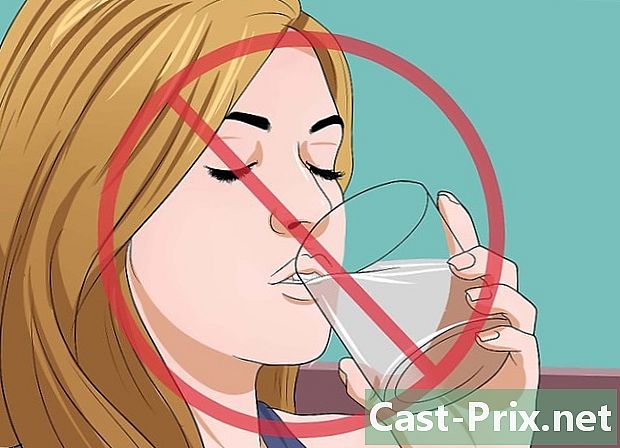Cara mengatur foto Anda di Facebook
Pengarang:
Louise Ward
Tanggal Pembuatan:
11 Februari 2021
Tanggal Pembaruan:
28 Juni 2024

Isi
adalah wiki, yang berarti bahwa banyak artikel ditulis oleh beberapa penulis. Untuk membuat artikel ini, penulis sukarela berpartisipasi dalam penyuntingan dan peningkatan.Facebook telah menerapkan sistem yang sangat praktis untuk mengatur semua fotonya dengan mudah. Sistem ini dirancang sedemikian rupa sehingga Anda dapat menyimpan dan melihat foto Anda dengan album. Ini berarti, misalnya, Anda dapat dengan mudah menyimpan semua foto bayi Anda yang baru lahir dalam satu album dan semua foto dari pertemuan keluarga terakhir Anda dengan yang lain. Jadi, semua foto Anda akan disortir dengan baik dan mudah diakses ketika Anda ingin melihatnya nanti.
tahap
-

Masuk ke akun Facebook Anda. Buka Facebook. Di sudut kanan atas layar, masukkan alamat email atau nomor telepon Anda dan kata sandi Anda di bidang yang disediakan untuk tujuan ini. Kemudian klik tombolnya Login. -

Buka halaman utama profil Anda. Untuk melakukan ini, klik pada nama Anda, di sebelah gambar profil Anda, di sudut kiri atas layar. -

Klik pada Pics. Di bawah nama Anda ada tab "Foto". Klik itu. -

Klik pada Foto Anda. Di bawah tab "Foto" ada tab lain yang menyandang namanya Foto Anda. Klik itu. -

Klik pada pensil kecil yang terkait dengan foto yang ingin Anda pindahkan. Arahkan kursor ke foto yang ingin Anda pindahkan. Anda kemudian akan melihat pensil kecil di sudut kanan atas foto (disertai oleh Edit atau hapus). Klik pada pensil ini. -

memilih Pindah ke album lain. Setelah mengklik pensil, menu drop-down muncul di layar. Pilih opsi Pindah ke album lain. -

Pilih album tempat Anda ingin meletakkan foto. Kotak dialog terbuka setelah Anda mengklik Pindah ke album lain. Klik menu tarik-turun di sebelah "Pilih album lain untuk foto ini." Daftar album Anda yang ada akan muncul di layar serta opsi "Buat album". Kemudian pilih album yang ada atau buat yang baru. Lalu tekan tombol Pindahkan foto. -

Beri nama pada album baru Anda dan tambahkan deskripsi. Anda akan melihat beberapa bidang kosong di halaman ini. Isi setiap bidang dengan informasi yang diminta. -

Klik pada selesai. Setelah semua bidang diisi, klik tombol selesai yang ada di sudut kanan atas layar. Tombol ini digunakan untuk menyelesaikan pembuatan album baru Anda dan memindahkan foto yang dipilih. -

Jelajahi foto-foto Anda yang belum disortir. Anda sekarang dapat mengulangi langkah-langkah yang diuraikan di atas untuk sisa foto Anda. Jangan ragu untuk membuat album baru atau menggunakan album yang ada jika perlu.